Nguyên nhân và cách khắc phục triệt để laptop không nhận mic headphone
Lỗi laptop không nhận mic headphone xảy ra do nhiều nguyên nhân khác nhau, có cả phần mềm lẫn phần cứng. Bạn hãy cùng Bệnh viện Công nghệ 88 tìm hiểu rõ các nguyên nhân và cách khắc phục triệt để nhé! >> Có thể bạn sẽ quan tâm đến dịch vụ sửa laptop - mic laptop không nói được
Xem thêm: Khắc phục nhanh lỗi không nhận tai nghe win 7
1. Nguyên nhân laptop không nhận mic headphone
Có thể do xung đột của các Driver
Do sự xung đột và hoạt động không ổn định của các Driver trong khi vận hành mà máy tính không thể tương tác được với tai nghe, nên bạn cần khởi động lại máy để chúng hoạt động ổn định hơn. (Bạn Restart hay Shutdown rồi khởi động lại đều được.)

Có thể tai nghe của bạn bị hỏng
Đây là nguyên nhân dễ nhận thấy nhất. Bạn chỉ cần kiểm tra bằng cách kết nối với các thiết bị khác như smartphone hay loa,... để xem tai nghe có hoạt động không là được.

Có thể bạn chưa bật ứng dụng
Bạn vào Search >> Gõ “Sound” và chọn kết quả vừa tìm được
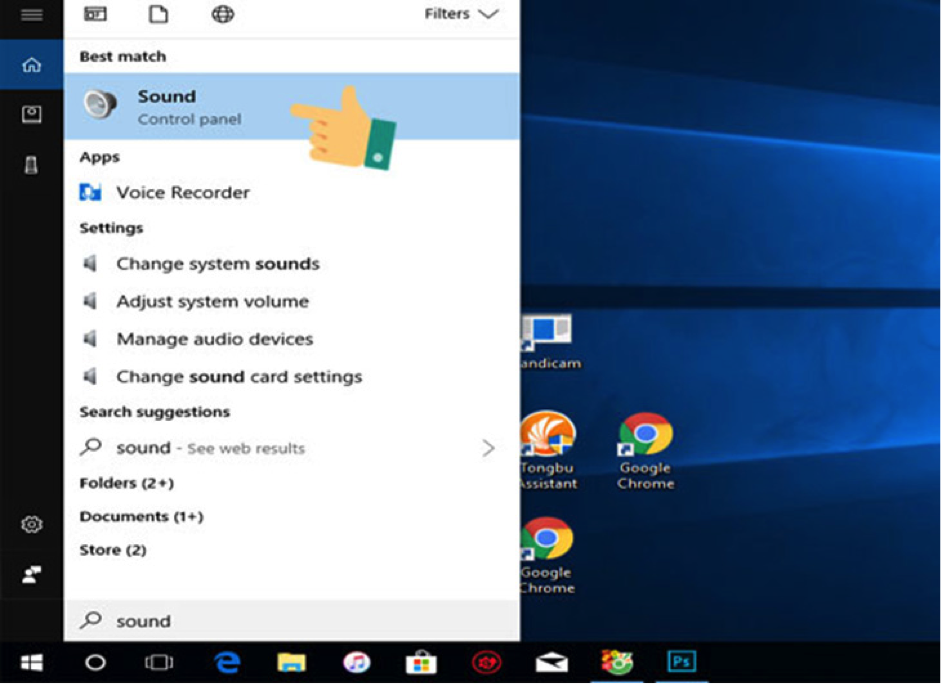
Chọn tab Playback >> Click phải trong khoảng trắng >> Show Disabled Devices

Chọn Enable để bật lại các thiết bị đã tắt.
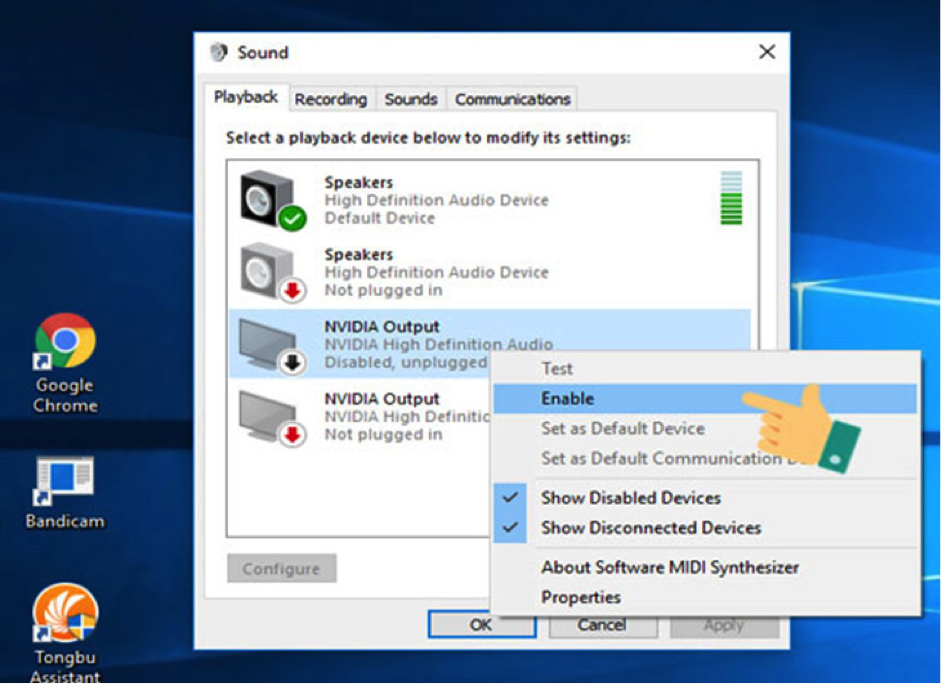
Có thể lỗi do Driver âm thanh của máy
Bạn vào Search >> Gõ “Device manager” và click chọn kết quả.

Trong mục Audio >> Audio inputs and outputs.
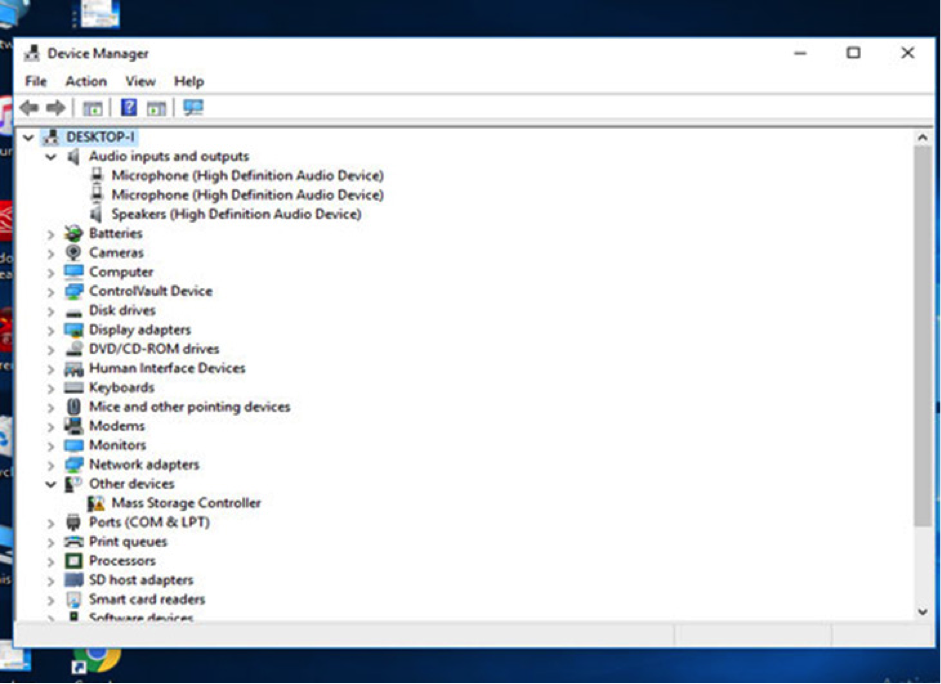
Click phải vào Audio inputs and outputs >> Scan for hardware changes.
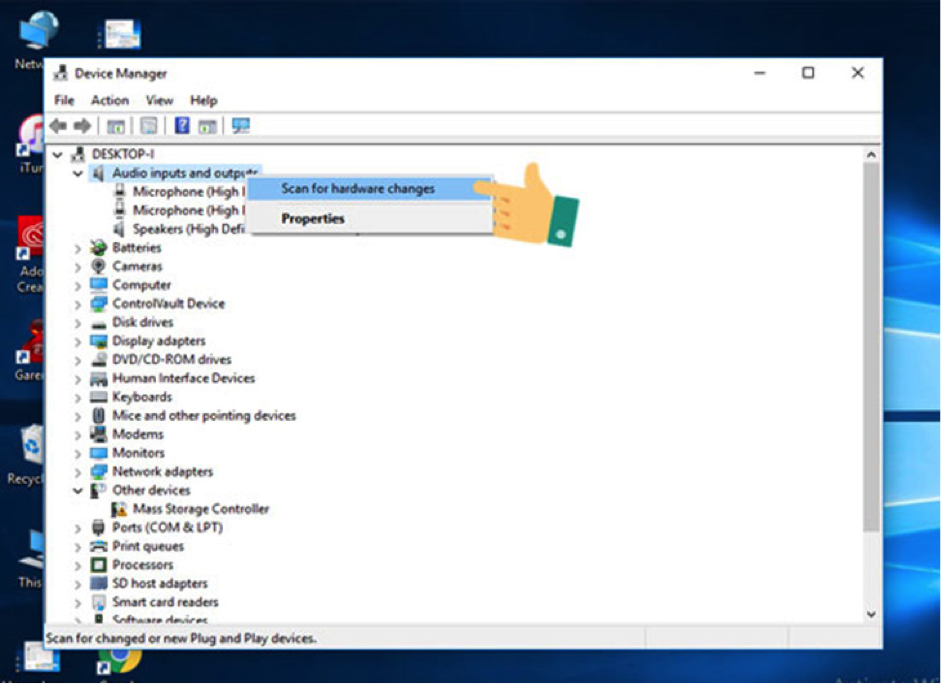
Khi màn hình hiển thị có Driver Speaker thì đó chính là driver còn thiếu. Bạn cắm tai nghe vào để kiểm tra. Hoặc sử dụng Driver Booster để tìm driver âm thanh bị thiếu.
2. Các bước cụ thể khắc phục lỗi bằng phần mềm Driver Booster
Ngoài việc sử dụng Driver Booster như là phương pháp giúp bạn giảm thiểu rủi ro khi không may cài hay gỡ các driver cho máy tính, laptop gây lỗi như một số phần mềm không chính gốc khác thì nó cũng giúp bạn biết được driver nào cũ, mới hay cần cập nhật phiên bản cao hơn.
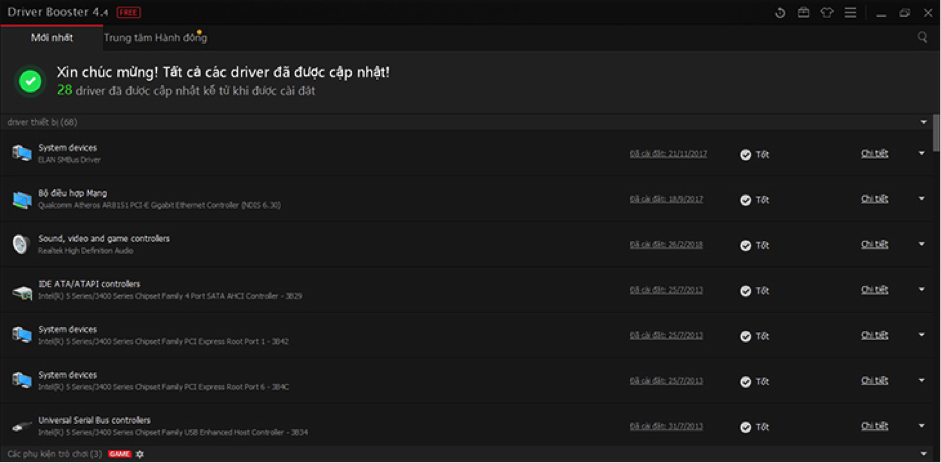
Nếu bạn đã thử mọi phương pháp nêu trên nhưng vẫn gặp tình trạng laptop không nhận mic headphone. Điều này chứng tỏ máy tính của bạn đang gặp trục trặc hay hư hỏng. Bạn nên đến cơ sở sửa chữa uy tín như Bệnh viện Công nghệ 88 càng nhanh càng tốt.
Xem thêm: Máy tính không nhận tai nghe do đâu? Nguyên nhân và cách khắc phục
- Macbook MDM là gì? Tất tần tật những điều bạn nên biết về thuật ngữ này!
- Chi tiết cách đăng xuất iCloud trên Macbook đơn giản và bảo mật nhất
- Giải đáp thắc mắc “MacBook có chơi game được không?” cùng những lưu ý khi sử dụng
- 7 cách khắc phục lỗi MacBook không kết nối được wifi nhanh chóng, hiệu quả
- Những Lưu Ý Khi Mua Laptop Cũ: Kinh Nghiệm Mua Laptop Dưới 5 Triệu
- Đâu là chiếc laptop workstation dưới 20 triệu tốt nhất?
- Dell Inspiron 13 5000 i5: Laptop văn phòng sang trọng, bền bỉ mà hiệu năng ổn định
- Bóc hộp Dell Inspiron 5410 N4I5147W: Mẫu laptop 2in1 cực đáng sở hữu
- Dell Inspiron 14 Core i3 có thực sự là dòng laptop văn phòng giá rẻ đáng sở hữu?
- Dell Inspiron 17: Trải nghiệm tốt, bền bỉ, màn hình lớn đã mắt liệu có đáng mua?
Bài viết liên quan
-
 Các cách xử lý lỗi tai nghe iphone 5
05-10-2019, 4:00 pm
Các cách xử lý lỗi tai nghe iphone 5
05-10-2019, 4:00 pm
-
 Xử lý nhanh lỗi hiển thị tai nghe iPhone
04-10-2019, 4:49 pm
Xử lý nhanh lỗi hiển thị tai nghe iPhone
04-10-2019, 4:49 pm
-
 Thủ thuật sửa lỗi bị lỗi tai nghe iphone nhanh nhất
03-10-2019, 9:31 pm
Thủ thuật sửa lỗi bị lỗi tai nghe iphone nhanh nhất
03-10-2019, 9:31 pm
-
 Làm gì khi lỗi tai nghe iphone?
03-10-2019, 9:22 pm
Làm gì khi lỗi tai nghe iphone?
03-10-2019, 9:22 pm
-
 Tại sao không kết nối được tai nghe Bluetooth?
03-10-2019, 9:16 pm
Tại sao không kết nối được tai nghe Bluetooth?
03-10-2019, 9:16 pm
-
 Cùng Bệnh viện Công nghệ 88 khắc phục lỗi máy tính không nhận tai nghe
03-10-2019, 9:00 pm
Cùng Bệnh viện Công nghệ 88 khắc phục lỗi máy tính không nhận tai nghe
03-10-2019, 9:00 pm
-
 Máy tính không nhận tai nghe do đâu? Nguyên nhân và cách khắc phục
02-10-2019, 7:01 pm
Máy tính không nhận tai nghe do đâu? Nguyên nhân và cách khắc phục
02-10-2019, 7:01 pm
-
 Phải làm gì khi lỗi tai nghe Xiaomi
02-10-2019, 6:58 pm
Phải làm gì khi lỗi tai nghe Xiaomi
02-10-2019, 6:58 pm
-
 Nguyên nhân và cách khắc phục iphone 6 plus lỗi tai nghe
02-10-2019, 5:55 pm
Nguyên nhân và cách khắc phục iphone 6 plus lỗi tai nghe
02-10-2019, 5:55 pm
-
 Từng bước xử lý lỗi không kết nối được tai nghe bluetooth với laptop
02-10-2019, 12:47 am
Từng bước xử lý lỗi không kết nối được tai nghe bluetooth với laptop
02-10-2019, 12:47 am


